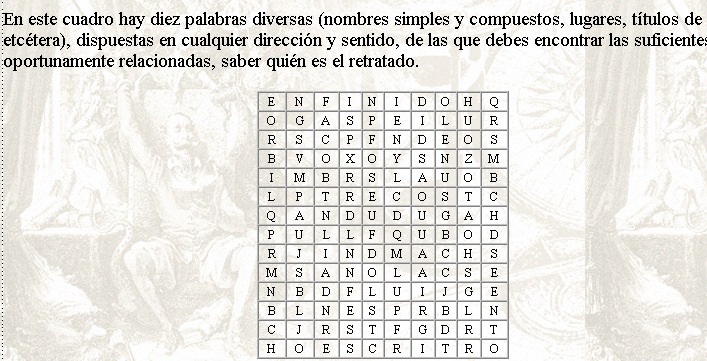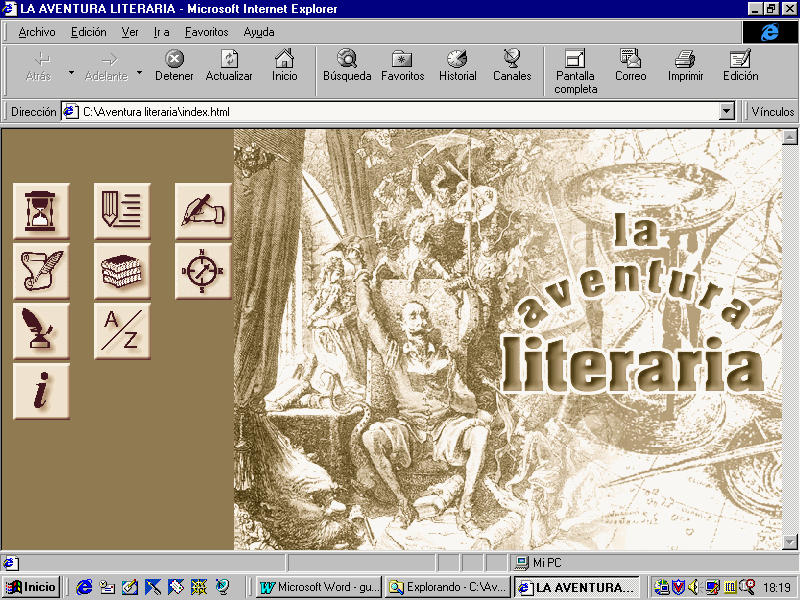
Requerimientos mínimos del sistema para la ejecución de la aplicación.
Ordenador 486 o superior
32 MB de memoria RAM
Lector de CD_ROM
Sistema operativo Windows 95 ó 98
Tarjeta gráfica 640x480 con 256 colores
Aunque éstas son las condiciones mínimas para garantizar el funcionamiento, se recomienda usar un ordenador pentium o superior, preferiblemente con 64MB de memoria RAM.
Se ha probado tanto con el navegador Netscape como con Explorer no apreciando anomalías en ninguno de ellos, sin embargo, se recomienda el empleo de Explorer con una resolución de pantalla de 800x600 píxeles.
Procedimiento de ejecución.
Este CD se ejecuta automáticamente al introducirlo en el ordenador. De no ser así:
1.- Pulsar el menú Inicio.
2.- Seleccionar la opción ejecutar.
3.- Pinchar el botón examinar.
4.- Seleccionar la unidad lectora de CDs.
5.- Seleccionar el archivo index.html.
6.- Pinchar sobre el botón abrir.
7.- Pinchar sobre el botón aceptar.
Guía de utilización.
Al arrancar la aplicación se accede a la pantalla inicial. Ésta da paso a todos los apartados de la aplicación, aunque también las demás pantallas posibilitan desplazarse libremente a cualquier otro sitio.
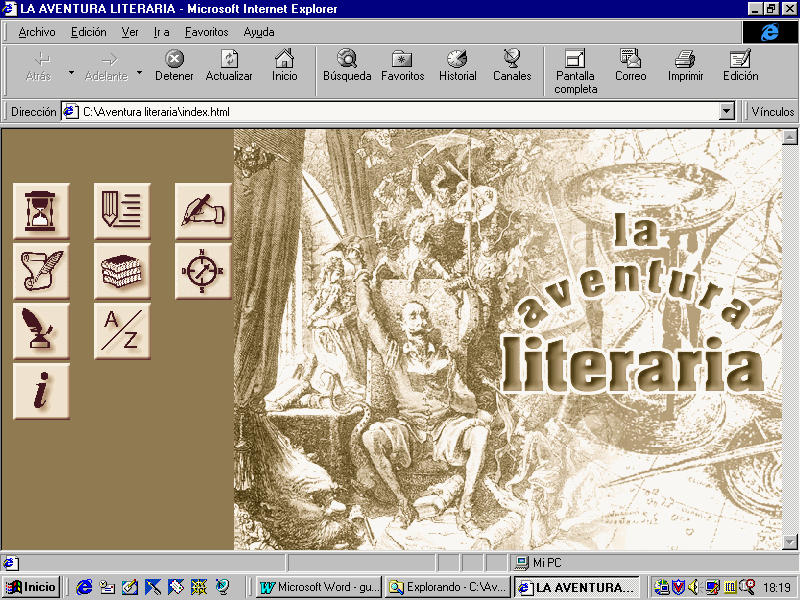
En todas ellas existe este botón que permite volver al inicio de la Aventura

denominado Inicio.
En la parte izquierda hay un menú gráfico dispuesto en tres columnas. La primera contiene una base de datos compuesto por 4 conjuntos de páginas representadas por estos iconos.

Marco histórico y social: recoge información sobre estos aspectos de los siglos XI al XVIII.
Movimientos literarios: permite conocer los movimientos literarios más destacados en estos siglos.Autores: se refiere a alguno de los autores más representativos.
Banco de recursos: los contenidos conceptuales propios de la asignatura se pueden consultar en este apartado.
La columna del medio consta de estos tres iconos:
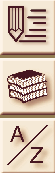
Tareas: esta será la parte más visitada, ya que recoge todas las actividades que puede realizar el alumno bajo la denominación de tareas.
La última columna permite ver:
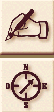
Propuestas didácticas dirigidas al profesor y
Guía de navegación: cuyo contenido es el documento que estás leyendo.
¿Cómo se navega?
Desde la pantalla inicial, pinchando en estos iconos, te puedes desplazar a las demás partes de la aplicación.
En la parte superior de todas las páginas dispones de una barra de navegación:

Ya conoces el contenido de todos estos botones salvo del segundo:

Solamente el apartado de tareas presenta una barra ligeramente diferente a las demás. Éste es su aspecto:

En este caso, los dos iconos de la izquierda son para la navegación, los dos últimos para consultas, y el resto dan acceso a todas las actividades que puedes realizar a lo largo de esta aventura:




 Retar
a tu memoria contestando a preguntas de respuestas múltiples.
Retar
a tu memoria contestando a preguntas de respuestas múltiples.
 Autoevaluar los
conocimientos adquiridos.
Autoevaluar los
conocimientos adquiridos.
Cuando pulsas sobre uno de estos iconos, pasas al apartado correspondiente, pero siempre en la misma pantalla, excepto en el caso de la enciclopedia en el que se abre una nueva ventana que se superpone a la anterior, de forma que puedes consultar una duda sin perder la referencia de lo que estás haciendo. Ocurre lo mismo cuando navegas por las tareas porque tienes la posibilidad de consultar los demás datos (autores, marco histórico, biblioteca, etc..) en una nueva ventana manteniendo abierto el ejercicio que estés haciendo. El hecho de disponer de varias ventanas activas simultáneamente te ofrece la ventaja de poder exportar información de las bases de datos al documento de trabajo mediante las opciones copiar y pegar del menú Edición.
También puedes moverte adelante o atrás por las distintas ventanas que has visitado con los botones del programa de navegación que estás utilizando:
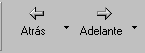
En muchas pantallas te encontrarás palabras destacadas de otro color. Se trata de enlaces. Es decir que si pinchas sobre ellas, se abrirá una nueva ventana donde se te ofrecerá más información sobre el término seleccionado.

En unos casos el enlace te remite a la enciclopedia, donde se encuentra su definición acompañada casi siempre de algún ejemplo, y en otros a los documentos sobre autores, épocas, movimientos, etc., donde se encuentra desarrollado el tema.
Puedes encontrar más de 500 enlaces a lo largo de la aventura literaria, que te facilitarán en todo momento la comprensión de los textos y el acceso a la información.
Contenido de la aventura literaria.
El programa presenta diversas propuestas de trabajo en torno a los comentarios de textos y los contenidos de literatura, creación literaria, entretenimiento y repaso de conocimientos.
Para ello, además de las indicaciones aportadas en cada ejercicio, cuentas con diversas fuentes de información: una base de datos sobre el marco histórico y social que abarca del siglo XI al XVIII, otra sobre los movimientos literarios y un conjunto de recursos agrupados en un banco de datos sobre los contenidos propios de la asignatura (tipos de estrofas, géneros literarios, recursos estilísticos, la métrica y usos del lenguaje). También puedes consultar una biblioteca con informaciones relevantes y resúmenes de las principales obras literarias; así como una enciclopedia que amplía información, define o aclara del orden de 350 términos.
Actividades propuestas.
Comentario dirigido.
Esta página te va guiando los pasos para que puedas comentar un texto propuesto por tu profesor.

Verás unos recuadros de texto con fondo blanco. Esos son los espacios en los que debes realizar las operaciones que se te indican. Recuerda que puedes consultar todas las herramientas que te ofrece la aventura literaria, y en algunos casos incluso recoger información directamente (con los comandos copiar y pegar del menú edición) de otras páginas e insertarlas en tu trabajo.
Al finalizar esta tarea, pulsando el botón enviar, tu comentario se envía por correo electrónico a tu profesor.
El botón volver a empezar, tiene por finalizar borrar todo lo realizado, y volver a empezar de nuevo con el comentario.
Comentario de textos.
Este apartado es similar al anterior. Se trata de un nivel superior de dificultad. Ahora las ayudas son menores y se te exige un mayor esfuerzo.

Creación.
A partir de una propuesta de tu profesor, deberás lanzarte al duro arte de la creación literaria. Para ello dispones de un espacio de escritura, y como siempre de las herramientas de consulta. Una vez realizada la tarea, la envías al profesor pulsando sobre el botón enviar.
Reto.
Puedes averiguar ¿qué sabes? de uno de los temas de la aventura literaria, eligiendo una respuesta de las propuestas a las preguntas.
Si pinchas en la flechas del recuadro de la las respuestas se despliega una ventana con las posibles alternativas a la pregunta que se te plantea.

Una vez contestadas todas las preguntas, las envías al profesor. Aquí también dispones del botón volver a empezar, por si quieres borrarlo todo.
Desafío.
En esta modalidad no eliges la respuesta entre varias posibles, sino que te toca a ti contestar directamente en el recuadro de texto, pero no estás solo frente al ordenador, la aventura se te brinda para ayudarte con sólo pinchar sobre el botón que te abrirá una ventana a tus interrogantes.
Juegos.
Se te ofrecen 11 retratos invisibles. En la sopa de letra se esconden 10 pistas que te conducirán al nombre de un autor. Una vez averiguado su nombre, tendrás que buscar una de sus obra y realizar un pequeño comentario. Finalmente, se lo envías al profesor.